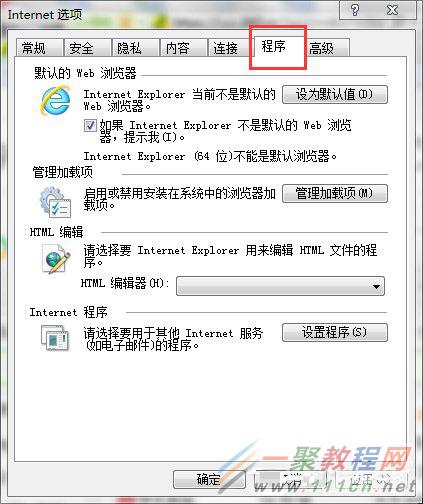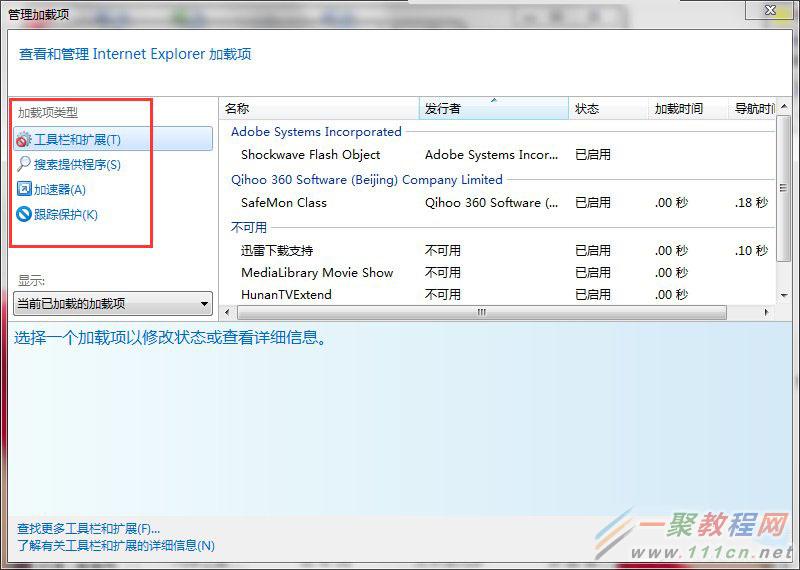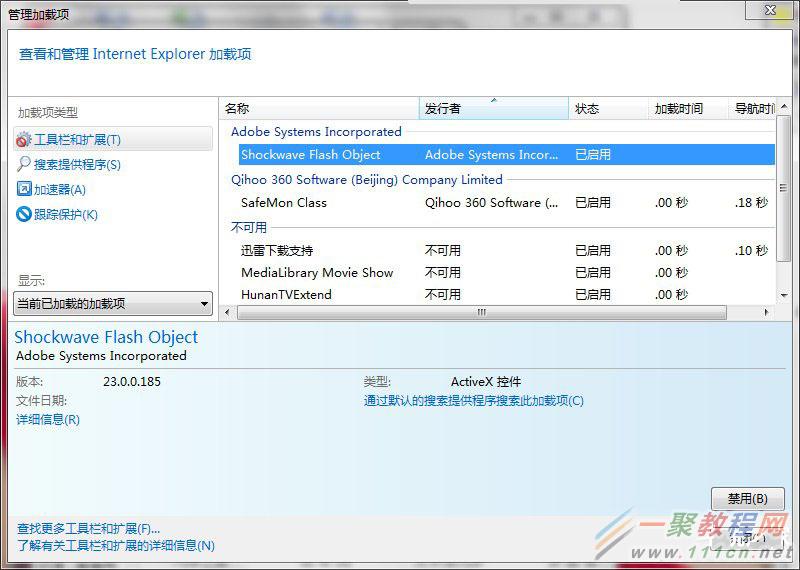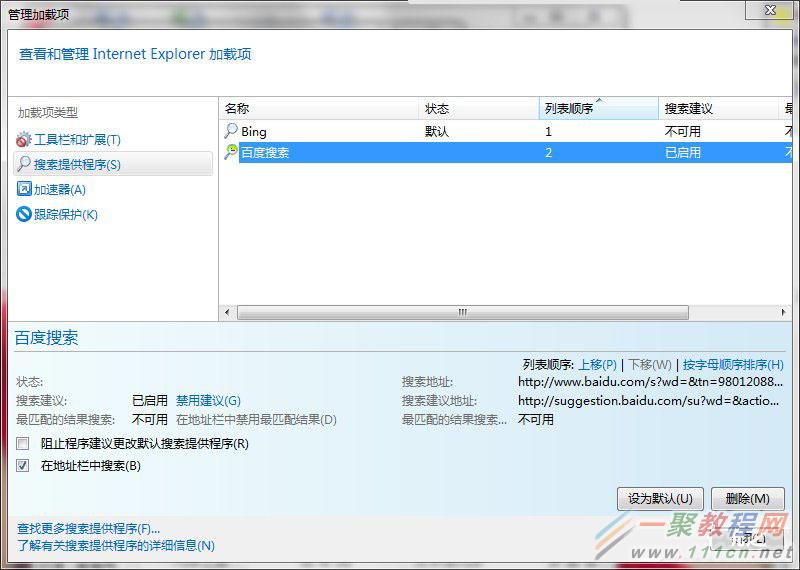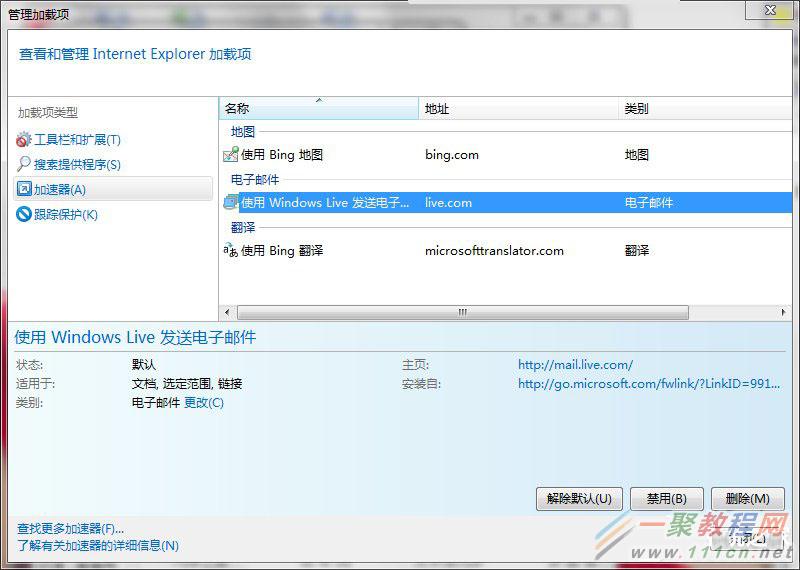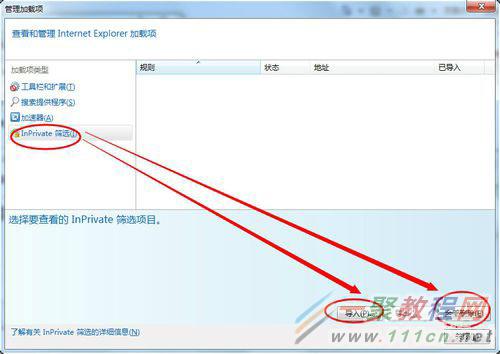Win7如何取消禁用加载项?Win7取消禁用加载项的方法
作者:袖梨
2022-06-30
方法/步骤:
1、打开浏览器,在命令栏点击工具下拉列表:
2、在命令栏工具下拉列表里面选择internet选项,如图所示标注:
3、在internet选项窗口选择程序页签,浏览各模块对应内容及相关设置。
4、在internet选项窗口选择程序页签,在管理加载项模块:启用或禁用安装在系统中的浏览器加载项,点击管理加载项按钮,进入查看和管理internet explorer加载项页面。
5、在查看和管理IE加载项窗口下加载项类型,选择工具栏和扩展,在右侧选择对应的加载项。点击启用或者禁用即可。如图标注所示:
6、在此窗口下,选择搜索提供程序,在右侧选择对应的加载项。点击设置为默认值或者删除即可。如图标注所示:
7、在此窗口下,选择如图标注,在右侧选择对应的加载项。点击解除默认、启用或者禁用、删除即可。如图标注所示:
8、在此窗口下,选择inprivate筛选,在右侧选择对应的加载项。点击导入、导出或者全部删除操作即可。如图标注所示:
以上就是小编为大家带来的关于Win7取消禁用加载项的方法了;如你想取消这些加载项,但又不知道怎么取消的,可以按照上述的方法进行操作!希望能够帮助到大家!